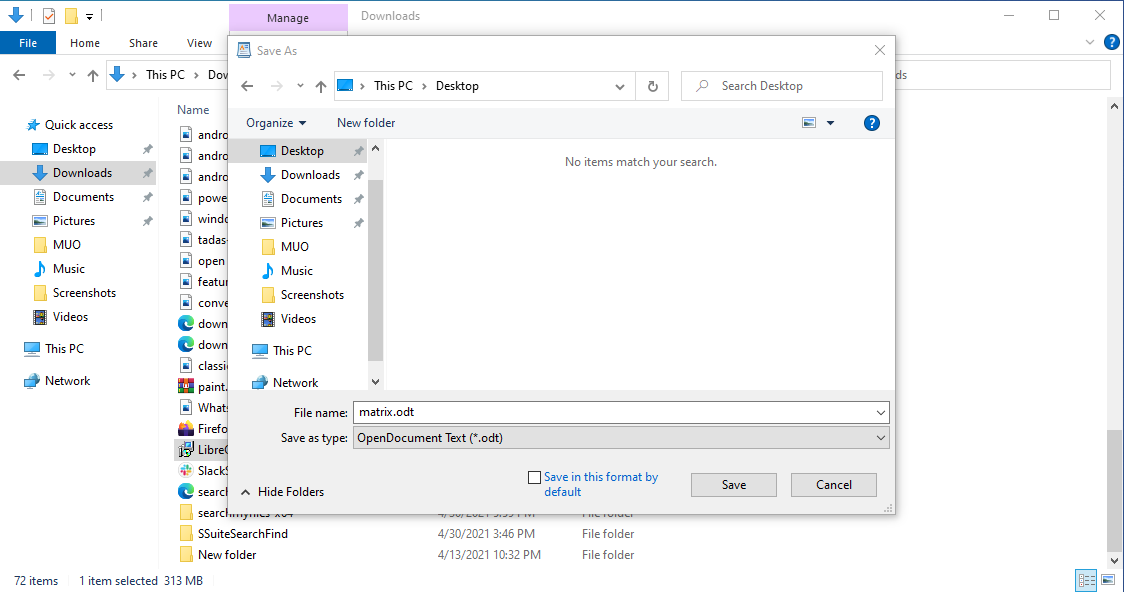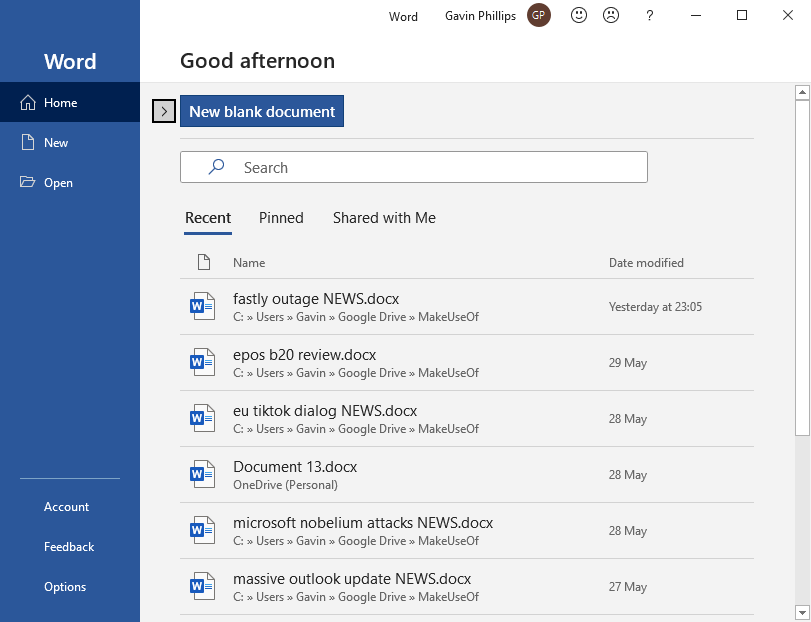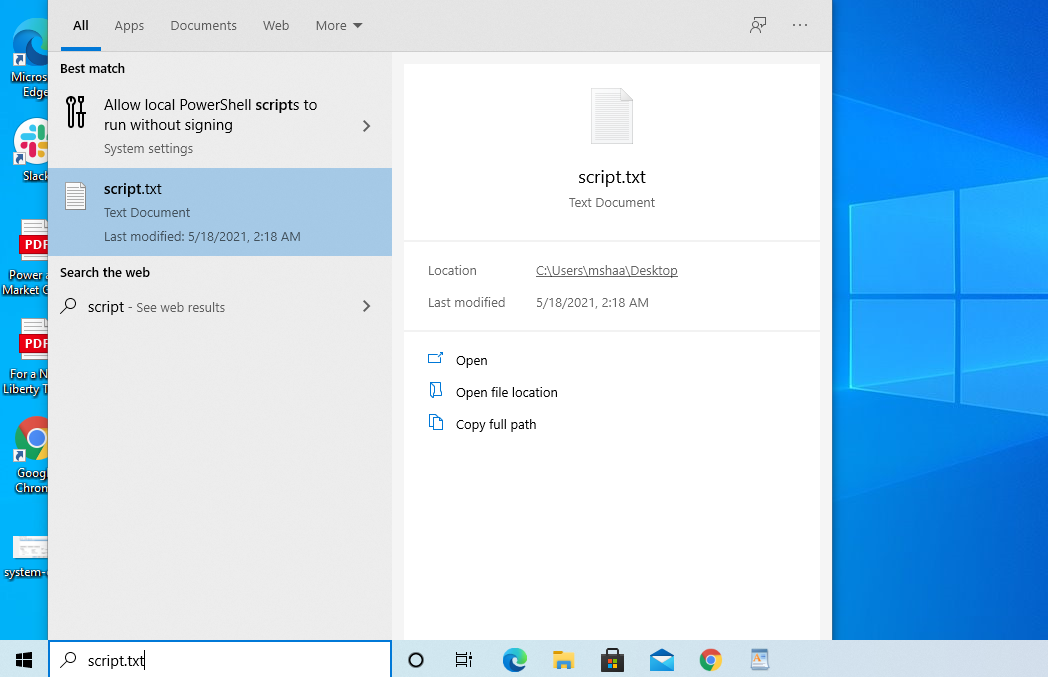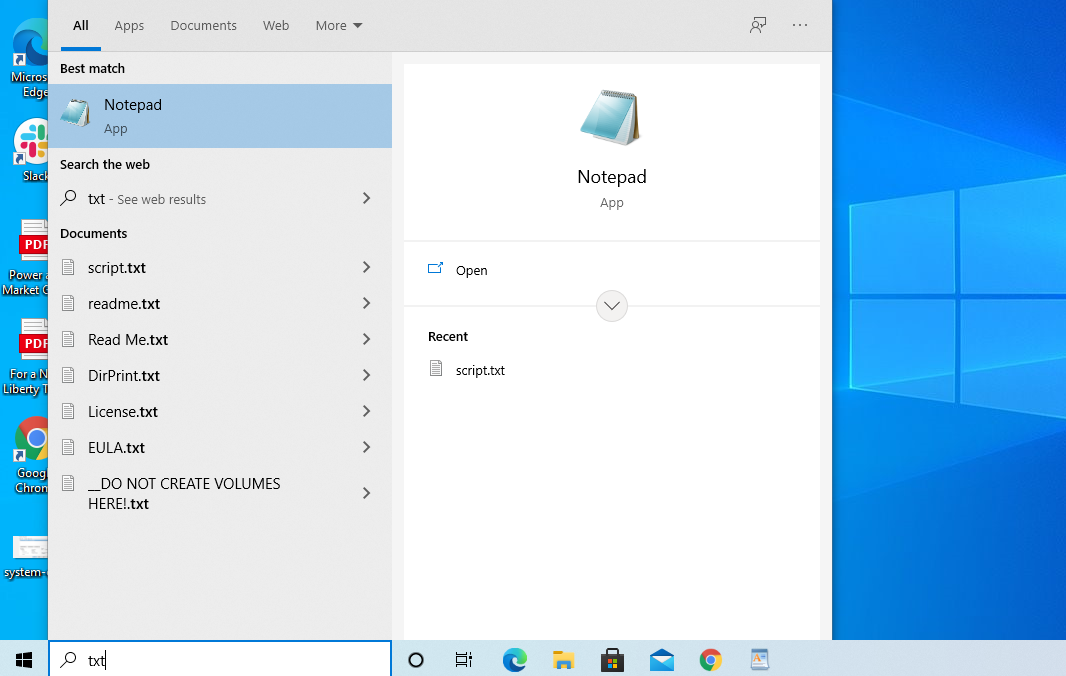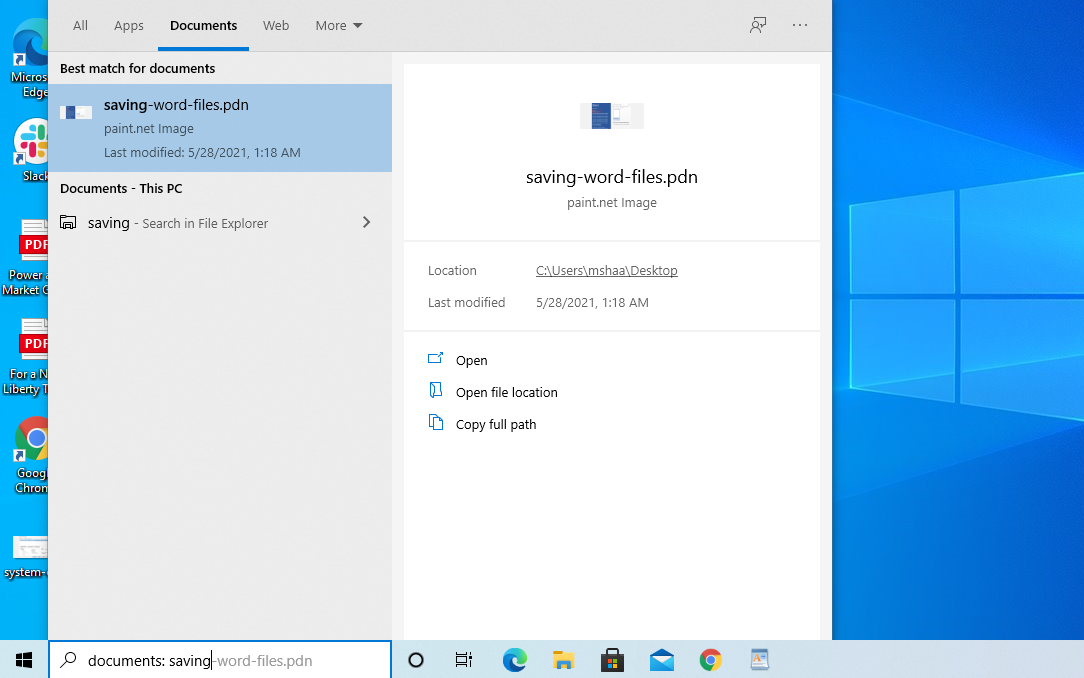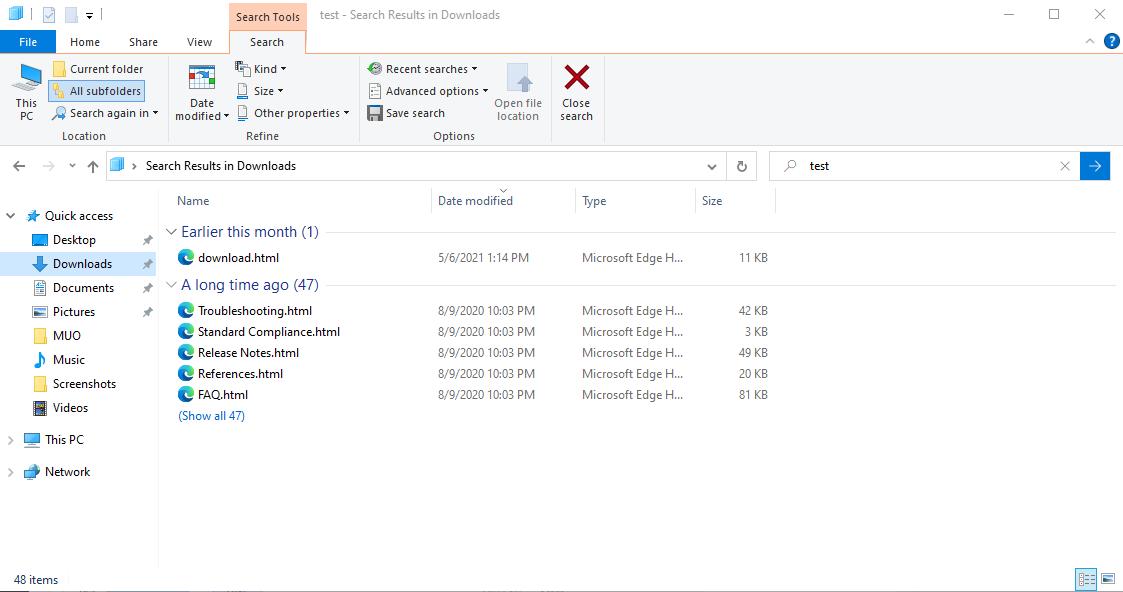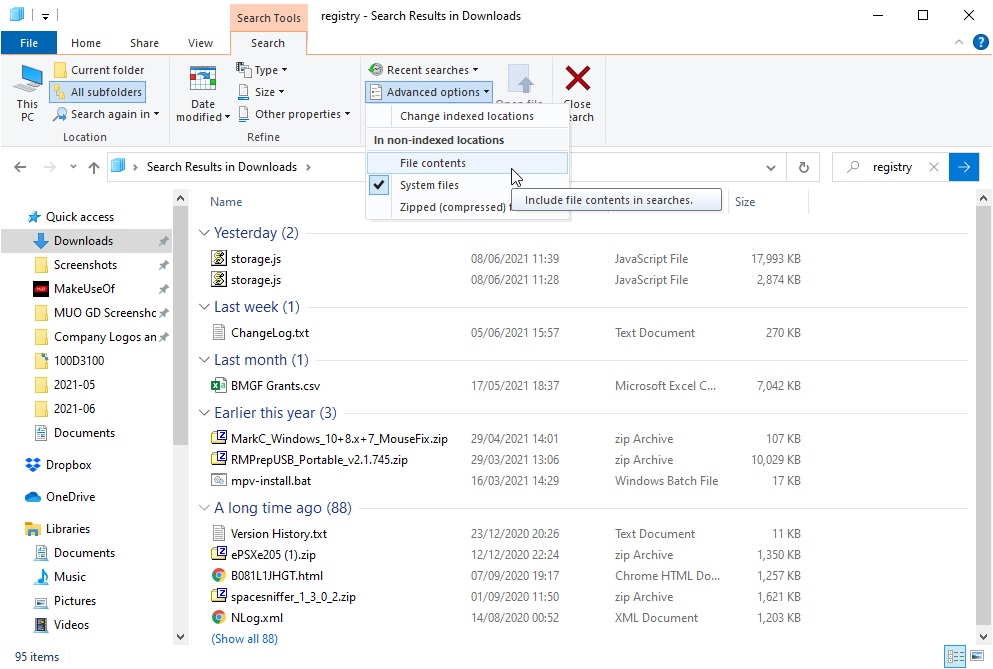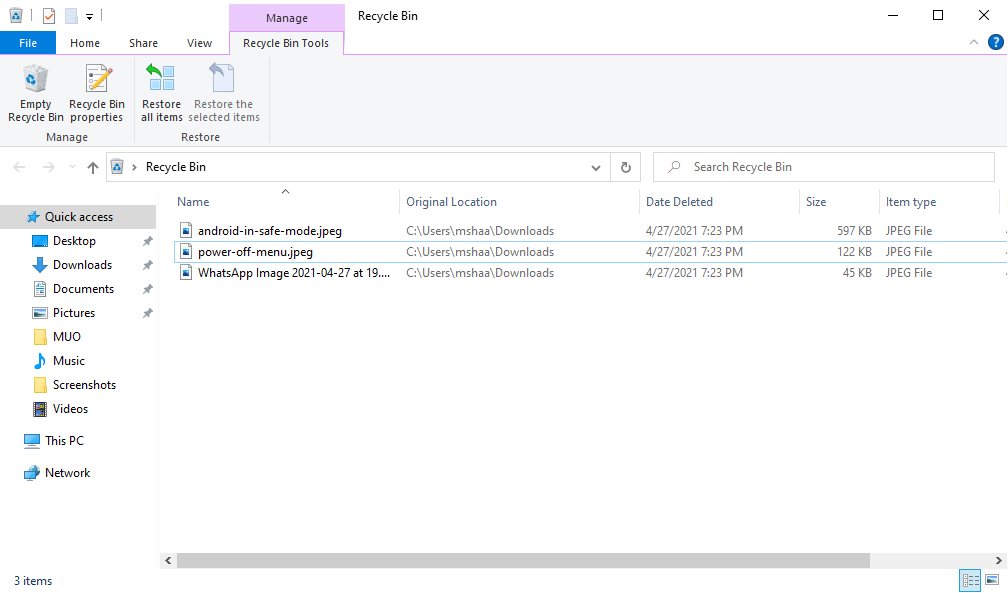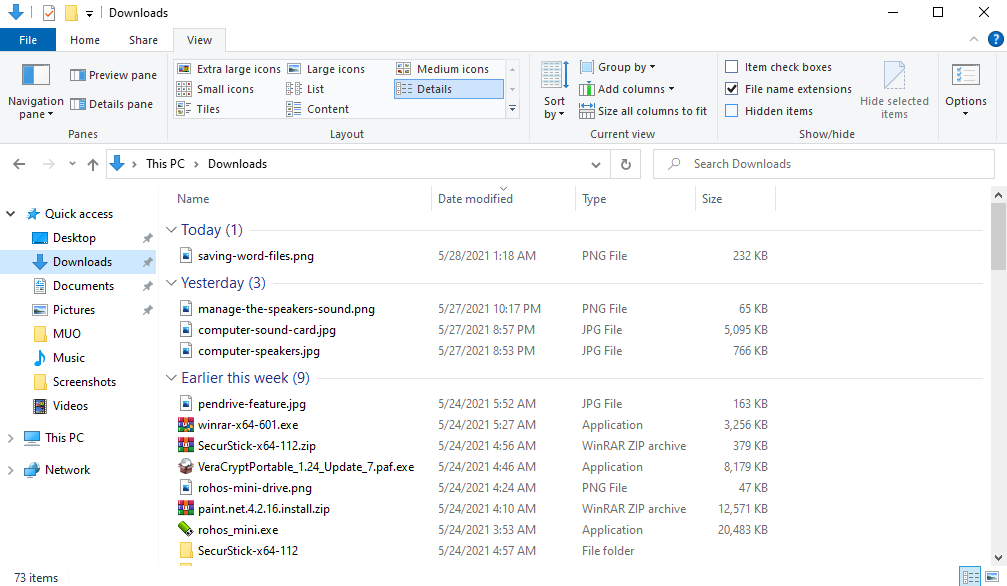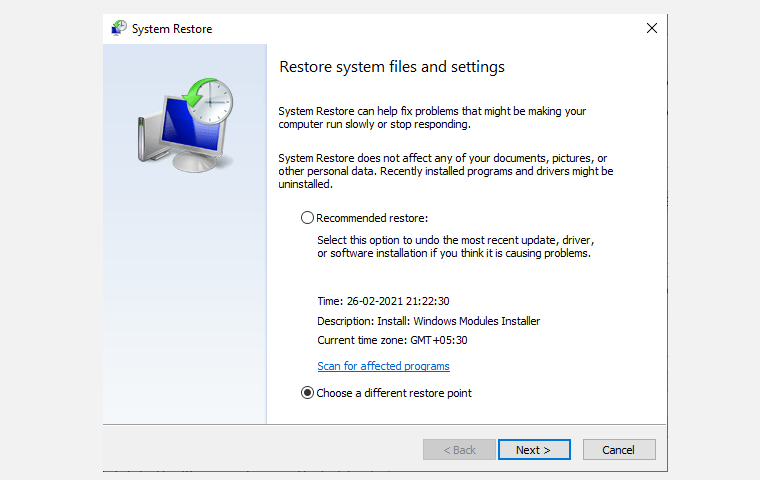Стандартная ситуация в нашей стране. Человек работал, поменял место работы, а затем при выходе на пенсию или необходимости подтвердить, что это правда, начинаются проблемы. Как и почему так происходит? Главная причина: документы не сданы в архив.
В идеале сдаче подлежат и учетные документы, и управленческие, и кадровые, и бухгалтерские – их перечень регулируется законодательством, в частности, Основными правилами работы архивов организаций и Федеральным Законом «Об архивном деле в Российской Федерации».
Соблюдение процедуры сдачи документов
Хотя процедура сдачи документов в архив законодательно прописана недвусмысленно, в подавляющем большинстве случаев руководство ликвидируемых предприятий и руководители отделов не придают соблюдению процедуры большого значения. Как следствие, найти документы исчезнувшей организации оказывается очень сложно.
С чего следует начинать поиск документов
Независимо от того, что Вы ищете (документы, подтверждающие факт работы на предприятии, договор или иные бумаги), поиск следует начинать с уточнения юридического адреса организации, а также полного названия (частенько название, используемое «в обиходе», весьма отличается от того, что записано в уставных документах). Адрес и полное название позволят определить, в какой муниципальный архив должны были быть переданы документы компании.
Определить тип архива, в который переданы документы
Далеко не всегда документы ликвидированной организации попадают именно в муниципальный архив – они могут быть направлены и в архив ведомственный, и в федеральный. Но в любом случае отправная точка – информация об организации: она позволит точно определить тип архива, в который были переданы документы.
Если документов в архиве нет
Если в архиве нет документов, принадлежавших ликвидированной организации, то скорее всего:
- документы переданы в вышестоящую организацию (например, при ликвидации филиала или обособленного подразделения бумаги, составляющие их архив, передаются в головную организацию);
- документы переданы в федеральный архив;
- передача документов не была осуществлена.
Документы на временном хранении
Очень часто в поисках того или иного документа физические и юридические лица сталкиваются именно с последним вариантом – документы не были переданы в архив, а находятся на временном хранении.
Возможные места временного хранения:
- в организации, оказывающей архивные услуги (в том числе – услуги хранения);
- на площадках, предоставленных муниципальным архивом, носящих временный характер (это касается только документов временного хранения);
- на территории самой ликвидируемой организации (процесс ликвидации не может быть завершен, если не выполнена передача в муниципальный, ведомственный или федеральный архив документов бессрочного хранения, а также бумаг, относящихся к массиву документов по личному составу).
Обратиться к ликвидационной комиссии
Если документов в архивах не оказалось, то имеет смысл обратиться к ликвидационной комиссии или конкурсному управляющему – поскольку именно они решают все вопросы с передачей документов в тот или иной архив.
Как не потерять документы при ликвидации организации
Очень часто руководство ликвидируемой организации не уделяет должного внимания обеспечению передачи в архивы бумаг организации: документы уничтожаются не только без проведения экспертизы ценности или составления описи, но и без составления акта об уничтожении. Руководителей организаций можно понять – ликвидация (а возможно, и банкротство) ставит перед ними массу задач, на фоне которых важность сохранения архива отходит на второй план.
Заключение договора на архивные услуги с архивной компанией
Лучшим выходом в такой ситуации может стать только заключение договора на архивные услуги (хранение, проведение экспертизы ценности и подготовку к передаче в муниципальный, федеральный или ведомственный архив) со специализированной организацией.
Помощь специализированной компании позволит:
- упростить и ускорить процедуру ликвидации;
- обеспечить доступ к нужным бумагам сотрудникам организации и представителям органов государственной власти;
- снять с руководства организации ответственность за сохранность архива на этапе хранения и передачи документов в архив.
Мы ответим на ваши вопросы по телефону (495) 766-23-43, или отправьте свой вопрос на электронную почту: info@mosarchiv.ru
Расскажу о способах поисков документов в архивах. Все эти способы я применяла, когда составляла свою родословную. В моем случае выбор того или иного инструмента для поиска был обусловлен желанием сэкономить.
Личное посещение
Вы сами идете в архив и смотрите, что вам нужно. Это один самых идеальных вариантов поиска. Потому что вы сами можете выбрать, что хотите посмотреть. Воочию увидите документы, сами расшифруете заковыристый почерк из метрической книги. И точно будете знать, что нашли своего предка.
Перед посещением архива нужно зайти на его сайт и прочитать правила посещения. Самостоятельная работа в архиве бесплатна.
Очень важно: нужно знать, что искать. Дела заказывают заранее – нужно изучить описи и выписать архивный шифр дела (фонд, опись, дело). Потому что недостаточно сказать в архиве, что “прадед родился до революции” (некоторые до сих пор считают, что в любом архиве есть персональная картотека на всех жителей Российской империи). Нужно точно знать место и примерный год события.
Еще момент: административно-территориальное деление Российской империи менялось, поэтому внимательно проверьте, где сейчас хранятся нужные вам архивные документы. Не факт, что документы по Оренбургской губернии хранятся только в Оренбурге.
Когда я была в архиве Ростовской области при мне было несколько историй, когда человек зря ехал сотни километров. Оказалось, что нужный населенный пункт был в составе другой губернии, и документы хранятся в соседнем регионе.
Кстати, у меня такая же история с Ейским укреплением: сейчас это Краснодарский край. И по логике за ревизскими сказками нужно было бы ехать в Краснодар. Но на самом деле они хранятся в Ростове-на-Дону. Не посмотри я описи, зря бы поехала в другой город.
И обязательно проверьте: может быть нужные вам документы есть онлайн (АИС архива или у мормонов). И тогда даже идти никуда не придется.
Большая часть предков моих детей жила очень далеко от нас. К тому же многие годы я просто не могла надолго уехать из дома. Поэтому почти все родословные линии восстановлены мною удаленно – с помощью запросов в архив.
Запрос в архив
Вы отправляете запрос в архив по электронной почте, ждете до 30 дней и получаете ответ архива. Далее варианты: оплата аванса и ожидание исполнения запроса; оплата полной суммы запроса; оплата по факту исполнения запроса.
Исполнение запросов платное, а расценки у архивов бывают очень разными. Тут уж либо повезло с регионом проживания предков, либо, увы. Хотя несколько раз я сталкивалась и с бесплатным исполнением запросов (в основном это про районный или городской архив).
В основном цена зависит от количества просмотренных специалистом листов и цены на копирование. В некоторых архивах копии сделать не могли и составляли архивные справки, что оказывалось дороже (это только в моем случае и в конкретном архиве).
В одном из архивов было такое правило: в ревизской сказке цена за просмотр за одну фамилию. Не важно, что две фамилии из одного населенного пункта. Сначала просмотрят 10 листов населенного пункта в поисках одной фамилии, затем еще раз эти же листы в поисках другой фамилии. Сумма считается отдельно для каждой фамилии. Поэтому чаще всего я заказывала копию ревизии целого населенного пункта (это было дешевле).
Но в любом случае всё нужно выяснять непосредственно у архива, потому что исполнение запроса может включать разные виды услуг. И если вы впервые обращаетесь в этот архив, то не сможете самостоятельно оценить по прайсу с сайта.
В основном общение с архивами проходило у меня по электронной почте. Хотя есть и такие архивы, которые просят прислать именно бумажное письмо. Некоторые в ответ присылают счет/договор бумажным письмом. А потом еще просят подписать акт выполненных услуг и выслать им его также бумажным письмом. Это безусловно, удлиняет процесс поисков.
После такого письма из Великого Новгорода я нашла частного исполнителя и без бумажной волокиты получила нужные сведения.
Нанять специалиста на форуме ВГД
Частный исследователь сходит за вас в архив, просмотрит нужное дело, сделает копии. Это платно, расценки у всех разные. Обычно на форуме ВГД вверху темы нужного вам архива указаны имена тех, кто в ближайшее время посетит этот архив. Напишите им личные сообщения. Обязательно смотрите рейтинг специалиста и наличие отзывов.
Либо просто напишите сообщение в соответствующей теме “нужна помощь с просмотром дел в архиве”. Например, я так заказывала просмотр документов в РГАДА и в Великом Устюге, и была очень довольна исполнителями.
В зависимости от архива каждый способ бывает более быстрым/ экономически выгодным. Каким способом вы восстанавливали свою родословную? Насколько дорого вам это обошлось?
Читайте ещё:
С какого временного периода нужно начинать родословную?
С какой фамильной линии начинать поиск предков
Хотите узнать историю своей семьи, но не знаете с чего начать? Консультация по составлению вашей родословной. Подробности: https://yulianovozhilova.ru/consult/
Мой ютуб канал
Телеграм канал

Иллюстрации: Катя Дорохина
Архивное дело.
Где искать и как добыть документы ваших предков
Мы уже рассказали, почему молчание может указывать на то, что в семье были репрессированные, и на какие бумаги в семейном архиве обращать внимание в первую очередь (ссылка на статью о подготовке к работе). Следующий шаг в любом генеалогическом расследовании — поход в архив. Как туда попасть, что делать, если места, где жили ваши родные, уже не существует и куда идти — рассказывает создательница проекта о генеалогии From Past With Love Мария Тычинина.
С ходу развенчаю самый популярный миф о работе в архивах: вас туда пустят. И не только пустят, но и выдадут большинство документов. Об этом говорит 6 глава 24 статьи Федерального закона «Об архивном деле в РФ», где написано: «Пользователь архивными документами имеет право свободно искать и получать для изучения архивные документы».
Поэтому берите паспорт, приходите в рабочие часы архива, регистрируетесь в читальном зале — вуаля, можете работать. Но свои подводные камни здесь, конечно же, есть, о них мы поговорим позже.
А пока разберемся, что делать после регистрации. Вы сильно сэкономите себе время, если перед первым посещением читального зала заглянете на сайт учреждения в раздел «Электронный архив» (если есть) или «Научно-справочный аппарат», откроете там путеводители и описи документов.
Что мы там ищем? Названия дел, которые нужны для поиска, и три волшебных цифры — индивидуальный шифр документа, который состоит из номера фонда, номера описи и номера самого дела. Если указан год, то и он пригодится. Только при наличии этих вводных можно заказать документ в читальном зале; без них архивист просто не найдет его среди тонны других.
Можно, конечно, совершить дебютный поход с надеждой на помощь архивиста в читальном зале, — почти гарантировано вы ее получите (большинство сотрудников архива настроены к пользователям благожелательно).
Однако, во-первых, далеко не все бегло ориентируются в фондах учреждения; а во-вторых, главные задачи работника зала — сориентировать вас по работе в нем, своевременно предоставить документы и в сохранности вернуть их на полку, составлять стратегии поиска.
К сожалению, очень часто на сайте учреждения опубликованы далеко не все описи документов, реально находящихся в архиве (иногда они и вовсе не опубликованы). Поэтому если вы не нашли нужную информацию в электронном виде, нужно посмотреть список дел непосредственно в самом архиве (на компьютере или в печатном виде) и как раз здесь вам поможет любой сотрудник зала.
Кстати, о сроках выдачи документов. В каждом месте они свои, от трех дней до месяца, в зависимости от загруженности учреждения и его технических возможностей (например, маленький зал не всегда, но часто говорит о том, что дела придется ждать долго).
Нет, не логическую, а документальную. Зачем? Выше я упоминала подводный камень, это 3 часть 25 статьи Федерального закона «Об архивном деле в РФ». Согласно ей свободный доступ исследователи имеют не ко всем документам, а только к тем, которые не содержат гостайну и с момента создания которых прошло не менее 75 лет. Считается, что за этот срок сведения о людях устареют и их открытие не нанесет вреда тем, кто упомянут в документе.
То есть сегодня любой желающий может поработать с делами, созданными не позднее 1944 года. Это надо учитывать прежде, чем идти в архив. Но что делать, если вам нужны дела «помоложе»? Придется собрать ту самую документальную цепочку, о которой мы говорили выше.
Задача — доказать родство с человеком, чье дело вы хотите посмотреть. Доступ к данным по закону возможен «с письменного разрешения гражданина, а после его смерти с письменного разрешения наследников». Для прямых же потомков достаточно предоставить: паспорт, свидетельство о браке (при смене фамилии) и о рождении, свидетельство о смерти человека, данные на которого хотите получить.
Если речь идет, например, о поиске информации о бабушке, то лучше работать по доверенности от лица ее ребенка, одного из ваших родителей — в этом случае необходимая для доступа в архив стопка бумаг станет немного меньше. Это возможно, конечно же, если родитель жив; если нет, то такие же документы надо собрать и по нему. Если какого-то из этих документов в вашей «коллекции» не хватает, то получить его можно в ЗАГСе. Однако важно помнить: там хранятся документы не старше 100 лет, более ранние документы в большинстве регионов переданы в архивы.
Случаются и приятные исключения. Например, в Центральный государственный архив Петербурга уже переданы все книги с записями о рождении, браке и смерти вплоть до 1929 года.

Правила поведения в архиве, которые сэкономят вам и окружающим нервы:
1. Документы в архиве фотографировать запрещено — это платная услуга. Можно делать выписки из дел, причем не только от руки, а используя ноутбук, планшет, телефон.
2. Архивист не несет ответственности за то, что в выбранном вами деле не нашлась нужная информация. Никто не может гарантировать, каким будет содержимое документа. Даже если речь идет о личном деле конкретного человека: бывает, откроешь его, а там один листок, да и тот бесполезный.
3. Работник зала не имеет права выдать вам документ, содержащий личную информацию о людях (особенно если речь идет о списках), с даты создания которого не прошло 75 лет, без подтверждения родства. Пожалуйста, не надо ругаться с архивистом из-за этого.
4. Постарайтесь быть предельно корректным и вежливым: помните о своих правах, но не забывайте, что есть и чужие.
5. Соблюдайте тишину в читальном зале! Даже шёпот мешает работе других исследователей.
А теперь, когда мы разобрались с тонкостями работы в архиве, выясним, с какого архива стоит начать.
Если не вдаваться в мудреную архивную типологию, то почти в каждом городе есть место, где хранят документы. В городах поменьше эту задачу выполняет муниципальный архив; а в областных центрах — одно большое или даже сразу несколько учреждений, чаще всего не меньше двух. Причем в первом хранятся дореволюционные документы, а во втором — все, что появилось позже 1917 года.
В большинстве случаев исследование своего семейного стоит начать именно с больших областных архивов, потому что туда передают основную массу документации. И если ваша прабабушка родилась в 1896 году в деревне Заречье, Тверской области, которой уже не существует, то в 2019 вам нужно ехать в Тверь.
Да-да, если населенного пункта/завода/дома не существует — это вовсе не значит, что документы по нему не сохранились. Напротив, очень часто казавшиеся раньше ненужными бумажки — вообще единственное, что осталось от того или иного места.
Но вернемся к архивам. На то, что в учреждении хранятся дела еще царских времен, намекает буква «и» в аббревиатуре, что означает «исторический» (ЦГИА/РГИА). А вот учреждения советского периода могут называться и архивом новейшей истории, и просто государственный/центральный, и общественно-политической истории/документации.
Помимо временных периодов, хранилища подразделяются еще и по специализациям. Например, в Петербурге, Тюмени и еще ряде городов «партийный» архив (там, где хранятся личные дела вступающих в партию в том числе) работает отдельно от учреждения «новейшей истории».
Также часто особняком держатся архивы:
1. с документами по личному составу — туда предприятия сдают все, у чего срок со времени создания превышает 75 лет; в идеале там же должен находиться весь документооборот ликвидированных предприятий (к сожалению, некоторые предпочитают их просто выбрасывать или уничтожать);
2. с кино-, фото- и аудиодокументами.
Как не сойти с ума от такого разнообразия? Заглянуть на «Портал Архивы России». А затем еще отдельно проверить, какими документами обладает архив на его сайте. Но на этом еще не все.
«Великаны» федерального значения
Иногда бывает так, что единственная зацепка по поиску у исследователя, помимо ФИО и примерных годов жизни, это что-то специфическое, типа «у него, вроде, были какие-то медали» или «мать бабушки внезапно исчезла, возможно, ее репрессировали». Ни город точно неизвестен, ни годы — одни догадки.
В этом случае имеет смысл рискнуть и обратиться в архивы федерального значения. Если говорить простым языком то, это учреждения, где собраны документы одной тематики со всей России.
Больше всего таких учреждений в двух столицах. Давайте рассмотрим те, что наверняка пригодятся в поисках.
Москва
ГАРФ или Государственный архив Российской Федерации, т.к. там хранятся уголовные дела дореволюционного и более позднего времени, а также документы, связанные с репрессированными. Полное описание фондов можно прочитать здесь.
Ещё один важный архив ЦАМО или Центральный архив Министерства обороны Российской Федерации. Это один из самых больших архивов России, основу фондов которого составляют дела периода Великой Отечественный войны. Хотя есть там документы и за другие периоды.
Помимо него есть РГВА/Российский государственный военный архив, который привлекателен фондами Красной армии за 1918 – 1940 гг. (что может пригодиться еще, узнайте тут) и
РГВИА/Российский государственный исторический военный архив, хранящий 200 лет истории царской армии (хороший краткий обзор фондов размещен здесь).
Петербург
РГИА или Российский государственный исторический архив — крупнейший архив Европы и один из самых больших в мире. Несмотря на то, что здесь находятся документы, созданные до Революции, о «сокровищах» этого учреждения можно написать десяток отдельных статей. В недрах РГИА можно найти информацию о дворцовых служителях и работниках государственных учреждений со всех уголков Российской империи; уголовные дела; фонды, связанные с крестьянами и другими сословиями. К счастью, на сайте архива есть удобная поисковая система, которая охватывает многие фонды этого учреждения.
Также в Петербурге находятся учреждения, связанные с военно-морским архивом (отдельно от тех, что описаны выше. Это ЦВМА/Центральный военно-морской архив и РГА ВМФ/Российский государственный архив военно-морского флота. Последний разделён на два филиала: с документами до 1917 года и с 1917 года по декабрь 1940.
Сайт у всех трех учреждений один. Как и в РГИА, портал оснащен удобным поисковиком по фамилиям. Но помните, непосредственно в самом архиве информации всегда больше, чем в его «электронной версии».
«Большой музей» — просветительский медиапроект о культурном наследии России. Мы находим в музеях, архивах, частных коллекциях редкие материалы и создаём истории на их основе. Оставляйте свой e-mail, чтобы получать еженедельную рассылку. Будет интересно.
Содержание
- Что делать, если вы потеряли файл?
- 1. Последние документы
- 3.Поиск по расширению
- 4. Поиск в «Проводнике» по дате последнего редактирования
- 5. Проверьте корзину
- Как найти текстовый документ на компьютере, если не помнишь название
- Эволюция функции «Поиск»
- Начинаем искать
- Все текстовые документы
- По имени
- По дате
- По типу
- По размеру
- По содержанию
- Как найти потерянные или потерянные файлы и документы в Windows
- Выполните восстановление системы
- Восстановление файлов с историей файлов
- Как найти потерянный файл в Windows 7?
- Как найти потерянный файл стандартными средствами Windows 7
- Как найти файл в известной папке (Windows 7)
- Как найти файл по части его имени?
- Что делать если вы не смогли найти файл?
Что делать, если вы потеряли файл?
Потеря важного файла может вызвать много проблем.
В считанные секунды ваш труд нескольких дней или даже недель может исчезнуть.
Но прежде чем паника покорит вас, посмотрите на информацию о том, как вы можете найти потерянные файлы на вашем компьютере.
Методы восстановления потерянных файлов не сложны, поэтому вы можете решить эту проблему довольно быстро.
1. Последние документы
Если для сохранения файла вы использовали продукт Microsoft Office, то при первом запуске приложения вы увидите 25 самых последних сохраненных документов.
Или вы можете нажать «Файл» > «Открыть» > «Последние документы». Если вы недавно сохранили файл, шансы найти его в этом списке очень высоки.
Однако, если вы ищете старый документ, который вы сохранили давным-давно, вам нужно будет изучить другие методы.
Это возможно, если вы помните хотя бы первые несколько букв имени файла. Для этого нажмите кнопку «Пуск» в Windows и начните вводить название. Введите столько первых букв, сколько вы помните. Файл должен появиться в списке под результатами поиска.
3.Поиск по расширению
Вы также можете найти файл, выполнив поиск по типу расширения.
Например, если вы ищете документ Word, просто найдите «doc». Или если это файл Excel, ищите «xls». Если вы недавно сохранили файл, он появится в результатах поиска в разделе «Лучшее соответствие».
Вы также можете использовать «Кортану», особенно если вы ищете документ.
Cortana- виртуальная голосовая помощница с элементами искусственного интеллекта от Microsoft для Windows
Если вы щелкнете по значку «Cortana» на панели задач, вы увидите список ваших самых последних действий в разделе «Pick up where you left off». Если вы только что сохранили файл, он должен появиться здесь.
Однако вы можете выполнить поиск, нажав «Поиск» > «Документы». Начните вводить имя файла, и оно должно появиться ниже результатов поиска «Cortana».
4. Поиск в «Проводнике» по дате последнего редактирования
Даже если вы создали файл давно, вы все равно можете найти его, сосредоточившись на времени. Если вы знаете, что создали файл в прошлом месяце, вы можете найти его по этому критерию. Для этого перейдите в «Проводник», далее нажмите на поле поиска файлов в правом верхнем углу окна.
«Проводник» можно открыть при нажатии комбинации клавиш Win (меню) + X на клавиатуре, далее нажмите «Дата изменения», а затем выберите диапазон дат, который вы хотите найти.
Ваши шансы найти файл очень высоки, если вы помните, когда создавали файл или изменяли его в последний раз.
Это может быть предложение, которое вы помните, или заголовок, который является частью документа.
Для этого на вкладке «Поиск» нажмите «Дополнительные параметры», а затем включите «Содержимое файла».
Теперь, когда вы введете слово или фразу в поле поиска в верхнем правом углу окна, компьютер просмотрит содержимое файлов, чтобы попытаться найти нужный. Этот процесс, однако, требует времени, так что «вооружитесь» терпением.
5. Проверьте корзину
Скорее всего, одно из приведенных выше решений подойдет. Но если вы еще не нашли файл, у вас есть еще один вариант, который может помочь. Многие люди случайно удаляют документы. Возможно, вы нечаянно нажали на иконку в трее на рабочем столе. Или, может быть, вы щелкнули правой кнопкой мыши по файлу, чтобы переименовать его или создать ярлык и случайно выбрали «Удалить».
Для этого перейдите на рабочий стол Windows и дважды щелкните значок корзины. Если вы помните имя файла, можете отсканировать эти файлы и попытаться найти его. Другими критериями, по которым можно искать, являются «Исходное местоположение» и «Дата удаления».
Если все вышеперечисленные методы не помогли, вы можете найти решение в статье, которую мы публиковали ранее: «Как восстановить удаленные файлы?»
Источник
Как найти текстовый документ на компьютере, если не помнишь название
Эволюция функции «Поиск»
Первоначально поговорим об эволюции поисковой функции с появлением новых версий Windows. Помните XP? Окно поиска было отдельным. Ещё там сидел симпатичный помощник – собачка или кто-то другой. Попасть в него можно было через «Пуск».
В левую часть окна были вынесены настройки поиска:
Результаты отображались в правой части окна. На мой взгляд, очень удобно всё было устроено.
В новых версиях Windows – 7, 8 и 10 функция претерпела косметические изменения. Почему косметические? Да потому что её действие осталось прежним, но только параметры поиска задаются автоматически, когда в строку, расположенную и сразу в меню Пуск, и в каждой папке, вы вписываете значение для поиска. Либо их можно также настроить, но совершенно в другом месте. Исключение – только поиск по содержанию документа, но и это легко решаемо. Пока непонятно? Рассмотрим подробнее по каждому параметру чуть ниже. Зачем разработчики всё усложнили, точнее, упростили? Видимо, они заботились о нас вечно занятых пользователях.
Вот как выглядит поисковая строка в Windows 10.
А вот так в восьмой точка один версия ОС.
Поскольку с XP всё понятно, я буду рассказывать о различных возможностях поиска на примере «восьмёрки», тем более «семёрка» и «десятка» от неё в этом вопросе практически не отличаются.
Начинаем искать
Друзья, хватит разглагольствовать, приступим к основному вопросу — как можно найти потерявшийся документ Word на компьютере по разным его характеристикам.
Все текстовые документы
Сначала давайте попробуем найти на компьютере абсолютно все текстовые документы, не оглядываясь на такие параметры, как их название, содержимое и дата создания. Для этого откройте «Мой…», «Этот…» или просто «Компьютер». В правом верхнем его углу, рядом со строкой пути, найдётся и поисковая строка. А по соседству с основными разделами меню («Файл», «Вид» и другими) найдётся раздел «Поиск». Забегая вперёд, скажу, что именно там находятся настройки основных параметров.
Друзья, если вы хотя бы знаете, в какой папке находятся ваши текстовые документы, то перейдите в неё – это значительно облегчит работу вашей машине. Для поиска всех текстовых документов в строке необходимо вписать значение *.doc, *.docx или *.txt (зависит от того, что вы планируете найти).
По имени
Если вы знаете имя документа, то отыскать его не составит труда. Просто введите имя в строку поиска, и «вкушайте плоды». Но что делать, если название нужного файла в голове не сохранилось? В таком случае у вас остаётся ещё несколько вариантов – найти нужный документ, отсортировав имеющиеся по дате его рождения на свет (или изменения), по размеру (от пустых и крошечных до огромных и гигантских), по типу (выбрав «документ») или по внутреннему тексту.
По дате
Зайдите в любую папку, поставьте курсор в поисковую строку. В этот же момент отобразится новый раздел меню «Поиск». Раскройте его содержимое. Среди прочих настроек вы увидите параметр «по дате создания» (или последнего изменения). Среди возможных вариантов диапазоны времени от «сегодня» до «в прошлом году». Или просто попробуйте в строку ввести значение в виде точной даты. В результатах должны отобразиться все документы, созданные или изменённые указанного числа.
По типу
Среди тех же настроек имеется параметр «по типу». Перечень возможных вариантов включает файлы всех возможных типов – от календаря и контакта до музыки и фильма. В нашем случае требуется выбрать значение «документ».
По размеру
Тут же можно выбрать и размер. Машина будет искать даже пустые документы. Максимальный размер для поиска – 128 мегабайт.
По содержанию
Друзья, вот и подошли к тому, с чего начали – поиск текстового файла по его содержимому. Есть два варианта. Первый – это отметить галочкой нужный параметр всё в тех же настройках. Там есть раздел «Дополнительные параметры», в котором следует пометить галочкой пунктик «Содержимое файлов». Затем вводите нужную фразу в строке и запускайте поисковый процесс.
В то же окно настроек можно попасть и по-другому (актуально для «семёрки»):
Друзья, настроив поисковую функцию, вам останется только написать фразу из текста содержимого в строке и подождать результатов. Стоит заметить, что в этом случае поиск займёт более длительное время, за которое я успел налить себе чай и выпить его. На сегодня всё. До новых тем.
Источник
Как найти потерянные или потерянные файлы и документы в Windows
Потеря или неправильное размещение файла — это не весело. В считанные секунды, дни или даже недели работа могла исчезнуть. Прежде чем паника возьмет верх, давайте посмотрим, как лучше всего восстановить потерянные файлы.
Как это произошло? На самом деле это намного проще, чем вы думаете, и методы восстановления потерянных файлов также не являются сложными.
1. Проверьте путь к файлу перед сохранением файла.
Часто, когда люди нажимают «Файл» и «Сохранить» в Microsoft Excel или Word, они нажимают кнопку «Сохранить» в окне «Сохранить как», не глядя на путь к файлу в верхней части экрана.
В момент закрытия файла вам почти не повезло. Не указав, где вы сохранили файл, вы не будете знать, куда пойти, чтобы открыть его позже.
К счастью, есть способы найти этот файл, даже если вы не можете точно вспомнить, где он находится.
2. Недавние документы или таблицы
Один из самых простых способов вернуть этот файл — повторно открыть приложение и проверить список последних файлов.
Если вы используете продукт Microsoft Office для сохранения файла, вы найдете 25 последних сохраненных файлов при первом открытии приложения.
Или вы можете нажать «Файл»> «Открыть»> «Последние документы».
Если вы только что сохранили файл недавно, велика вероятность, что он появится в этом списке.
Однако, если прошло некоторое время, и вы ищете более старый файл, который вы сохранили, но не можете найти, вам придется изучить другие решения.
3. Поиск Windows с частичным именем
Ваш следующий вариант — выполнить поиск Windows. Это возможно, если вы хотя бы помните первые несколько букв имени файла.
Для этого щелкните строку поиска меню «Пуск» и начните вводить имя файла. Печатайте столько, сколько можете вспомнить, начиная с первых букв.
Файл должен появиться в списке файлов под результатами поиска.
Это идеальное решение, если вы можете запомнить часть имени файла. Но даже если не можете, не волнуйтесь. Есть еще несколько способов найти этот файл.
4. Поиск по расширению
Вы также можете найти файл, выполнив поиск по типу расширения. Например, если вы знаете, что где-то сохранили документ Word, выполните поиск по запросу «doc». Или, если это был файл Libre, выполните поиск по запросу «odt».
Если вы недавно сохранили файл, он появится в результатах поиска в разделе «Лучшее совпадение».
Кстати, это тоже работает (а может, даже лучше) с помощью Кортаны, особенно для документов. Если вы нажмете на значок Cortana на панели задач, вы увидите список ваших последних действий в разделе Возьмите с того места, где вы остановились.
Если вы только что сохранили файл, он должен появиться здесь. Однако вы также можете выполнить поиск, щелкнув «Документы» в разделе «Поиск».
Начните вводить имя файла, и оно должно появиться в результатах поиска Кортаны.
Все еще могут быть случаи, когда вы сохранили файл так давно, что результаты не включают файл. Или, возможно, вы сохранили файл в приложении стороннего производителя и не можете вспомнить расширение.
Как бы то ни было, все в порядке. У вас все еще есть еще несколько вариантов, чтобы найти этот файл.
5. Поиск в проводнике по дате изменения
Несмотря на то, что вы создали файл давным-давно, его все еще можно найти, указав соответствующий диапазон дат.
Если вы знаете, что создали файл где-то в прошлом месяце, вы можете найти файл, используя этот критерий.
Откройте проводник и щелкните поле поиска файлов в правом верхнем углу окна.
Выберите Дата изменения, а затем выберите период времени, который вы хотите найти.
Если вы выберете что-то вроде «Вчера» или «Прошлая неделя», вы увидите все файлы, которые вы изменили за этот период.
Если шансы хорошие, ваш файл появится в списке. Но это зависит от того, насколько хорошо вы помните, когда создавали файл.
Если вы не можете вспомнить, когда файл был в последний раз изменен, другой вариант — выполнить поиск по содержимому файла. Это может быть предложение, которое вы помните, или заголовок или заголовок, которые, как вы знаете, были частью документа.
Для этого на вкладке меню «Поиск» щелкните «Дополнительные параметры» и включите «Содержимое файла».
Теперь, когда вы вводите слово или фразу в поле поиска в правом верхнем углу окна, программа просматривает содержимое файлов, чтобы попытаться найти его.
Просто имейте в виду, что поиск содержимого файла может занять немного больше времени, поэтому вам нужно дать результатам поиска время, чтобы они появились в списке.
6. Проверьте корзину.
Скорее всего, вам подойдет одно из вышеперечисленных решений. Однако в худшем случае, когда ничего не обнаруживается, последний вариант поиска может открыть файл.
На удивление часто люди случайно удаляют файлы. Возможно, файл случайно был брошен поверх значка корзины на рабочем столе. Или это могло быть щелчком правой кнопки мыши по файлу, чтобы переименовать его, или создать ярлык и вместо этого случайно выбрать «Удалить».
Какой бы ни была причина, всегда стоит дважды проверять корзину на наличие потерянного файла. Для этого перейдите на рабочий стол Windows и дважды щелкните значок корзины.
Если вы помните имя файла, вы можете просмотреть эти файлы и найти его.
Если вы не знаете имя файла, исходное расположение или дата удаления могут дать вам некоторое представление о том, правильный ли это файл.
7. Найдите скрытые файлы
Скрытый файл в Windows — это любой файл с включенным атрибутом «скрытый». Скрытый файл «невидим», в отличие от обычных файлов, которые вы можете увидеть в проводнике Windows.
Большинство файлов, которым присвоен статус скрытого, являются системными и, следовательно, важны для правильной работы операционной системы. Возможно, вашим файлам по ошибке было присвоено скрытое состояние. Вот как вы можете убедиться в этом или нет:
Теперь установите флажок Скрытые элементы оттуда.
Это покажет все скрытые файлы в проводнике. Однако, если вы по-прежнему не можете найти потерянные файлы, переходите к последнему совету.
Обратите внимание, что многие системные файлы Windows скрыты по какой-то причине — чтобы предотвратить случайное повреждение операционной системы. Если вы не можете найти отсутствующий файл, рекомендуется восстановить общесистемную настройку скрытого файла.
8. Восстановление файлов из резервной копии.
Если вы испробовали все перечисленные выше методы и все еще не смогли найти отсутствующие файлы, вполне возможно, что они были удалены. Это может произойти по множеству причин: внезапное завершение работы, скрытое вредоносное ПО и так далее.
Конечно, чтобы восстановить файлы, вам сначала понадобится резервная копия. Однако, если вы не помните, как выполняли резервное копирование, не беспокойтесь, поскольку ваша система могла выполнять автоматическое резервное копирование за вас за кулисами.
Попробуйте один из этих методов восстановления системы, чтобы проверить, сможете ли вы найти свои файлы.
Выполните восстановление системы
Успешное восстановление системы приведет к восстановлению вашей системы до определенного момента времени, называемого точкой восстановления системы, где все работало нормально.
В строке поиска меню «Пуск» введите восстановление системы и нажмите «Создать точку восстановления».
Выберите выберите другую точку восстановления и восстановите свою систему до более старой версии.
Это восстановит вашу систему до ранее известного хорошего состояния, в котором ваши файлы не отсутствовали.
Восстановление файлов с историей файлов
Если для вашего потерянного файла ранее была создана резервная копия, вы можете найти его в истории файлов.
В строке поиска меню «Пуск» введите «восстановить файлы» и выберите «Восстановить файлы с помощью истории файлов».
Найдите свои файлы и их разные версии.
Нажмите «Восстановить», чтобы восстановить файл в исходное место. Вы также можете сохранить его в другом месте, щелкнув правой кнопкой мыши «Восстановить» и выбрав параметр «Восстановить в».
Обратите внимание, что если вы не настраивали историю файлов до этого, вы получите окно «История файлов не найдена», что означает, что эта опция не будет работать для вас.
Будьте осторожны с потерей или неправильным размещением файлов!
Надеюсь, один из этих советов помог вам. Ваша первая линия защиты от того, чтобы это повторилось снова, — сделать мысленную заметку, чтобы всегда проверять раскрывающийся список местоположения каталога в любом окне, в котором вы сохраняете файл. Обязательно запишите путь, по которому вы хотите поместить файл, прежде чем нажимать кнопку «Сохранить»!
Даже если вы не смогли найти файлы с помощью этих советов, это не так уж плохо. Благодаря Windows File Recovery и другому программному обеспечению для восстановления вы можете восстановить потерянные и удаленные файлы.
Источник
Как найти потерянный файл в Windows 7?
Как найти потерянный файл стандартными средствами Windows 7
Для того чтобы приступить к поиску потерянного файла нам необходимо определить хоть какие-нибудь его отличительные признаки. Такими признаками могут быть: имя или часть имени файла, расширение файла, дата и время его последнего сохранения, содержимое файла. Эта информация нам будет необходима, для того чтобы задать нашему компьютеру критерии поиска.
Необходимо сузить место поиска. Определим, на каком диске был потерянный файл и в какой папке.
Для того чтобы приступить к поиску файла необходимо вызвать специальное диалоговое окно. Для этого необходимо нажать сочетание клавиш WIN + F или нажать кнопку «Пуск» и выбрать меню «Компьютер». Перед вами появится примерно такое окно:
Попробуйте кликнуть по нему левой кнопкой мыши. Вы увидите небольшое диалоговое окно, внизу которого расположены пункты критериев поиска – я выделил их красным.
Теперь попробуйте немного растянуть окно поиска с помощью мыши.
Как видите, критериев поиска стало намного больше.
Попробуйте выбрать один из критериев, например «Вид:». Перед вами тут же появится диалоговое окно, с возможностью выбора типа потерянного документа: Документ, Папка, Игра, Контакт и т.п.
Как найти файл в известной папке (Windows 7)
Выше мы разобрали ситуацию, когда мы не знаем где находится потерянный файл, но довольно часто нам необходимо найти файл в известной папке. Это сделать просто, если папка содержит несколько файлов, а что если их более тысячи. В этом случае, вы можете просто забить часть имени файла в строку поиска, как это показано на рисунке.
Система автоматически убирает файлы без вхождения ключа, и вы можете максимально быстро найти нужную вам информацию.
Как найти файл по части его имени?
Допустил вам известно только часть имени файла. Наберите ее в строке поиска. В моём случае это слово «file».
Возможно вы, как и я, увидите сразу несколько тысяч результатов. Для того чтобы здесь найти нужный нам файл нам необходимо потратить немало времени. Давайте вспомним ещё хоть что-то о потерянном файле. Конечно же, мы должны знать его расширение. В моём случае это «.ddl»
Забиваю поисковую фразу так:
Заметили, я поставил знак «*». Это служебный символ, который заменяет части слов, которые мы не помним. Немного жду и получаю вот такой результат:
Система не нашла ни одного файла с таким именем. Но я точно знаю, что файл находится на компьютере! Возможно, я где-то ошибся. Попробую забить запрос вот так:
Теперь операционной системе windows 7 удалось найти 46 результатов, из которых я легко смогу найти мой потерянный файл.
Что делать если вы не смогли найти файл?
Если вам сильно повезёт, то потерянную информацию вы сможете найти в корзине, ну а если вам не повезло, воспользуйтесь нашей инструкцией по восстановлению потерянной информации – «Как восстановить удаленный файл».
Желаю удачи в поиске потерянной информации.
Расскажете об этой статье своим друзьям:
Источник
ЧТО ОТНОСЯТ К КАДРОВОЙ ДОКУМЕНТАЦИИ
Каждой организации важно иметь полный пакет кадровой документации. Однако в законодательстве нет определения понятия «кадровые документы», также не установлен единый перечень таких документов.
Отчасти нас выручает Трудовой кодекс РФ и документы по организации архивной работы. Например, в Перечне типовых управленческих архивных документов, образующихся в процессе деятельности государственных органов, органов местного самоуправления и организаций, с указанием сроков хранения[1] кадровые документы обозначены в разделах 7 «Трудовые отношения» и 8 «Кадровое обеспечение», а в Методических рекомендациях по работе с документами по личному составу в государственных и муниципальных архивах, архивах организаций[2] — в разделе 1.1 «Классификация документов по личному составу». Исходя из этого, можно структурировать документы по личному составу следующим образом (схема).
В любой организации обязательно должен быть определенный список документов. Этого требуют Трудовой кодекс, профильное законодательство, а также практика кадрового делопроизводства. Приведем примерный перечень кадровых документов:
• коллективный договор (ч. 1 ст. 8 ТК РФ, ст. 9 ТК РФ);
• штатное расписание (ст. 15, 57 ТК РФ);
• ЛНА:
– ПВТР (ст. 189 ТК РФ);
– положение о персональных данных работников (ст. 86, 87 ТК РФ);
– положение об оплате труда и премировании, если этих условий нет в ПВТР (ст. 135 ТК РФ);
– перечень должностей работников с ненормированным рабочим днем (ст. 101 ТК РФ);
– ЛНА, предусматривающий разделение рабочего дня на части (ст. 105 ТК РФ);
– должностные инструкции;
– положения о структурных подразделениях;
• трудовые договоры, дополнительные соглашения к ним (ст. 16, 56, 57, 67 ТК РФ);
• приказы и распоряжения, регулирующие трудовые отношения с работниками;
• графики сменности (ст. 103 ТК РФ);
• графики работы;
• график отпусков (ст. 123 ТК РФ);
• табель учета рабочего времени (ч. 4 ст. 91 ТК РФ);
• трудовые книжки и книги по их учету (например, ч. 3 ст. 66, ст. 309 ТК РФ, п. 3 разд. I Правил ведения и хранения трудовых книжек, изготовления бланков трудовой книжки и обеспечения ими работодателей[3] (далее — Правила ведения и хранения трудовых книжек));
• личная карточка работника (п. 12, абз. 3 п. 41 Правил ведения и хранения трудовых книжек);
• документы, относящиеся к воинскому учету граждан (п. 7 ст. 8 Федерального закона от 28.03.1998 № 53-ФЗ «О воинской обязанности и военной службе» (в ред. от 29.05.2019); Положение о воинском учете[4]);
• документы, полученные от работников (заявления, справки и т. д.);
• уведомления для работников от работодателя (например, о начале отпуска, предстоящих изменениях определенных сторонами условий трудового договора, необходимости явиться за трудовой книжкой либо дать согласие на отправление ее по почте и т. д);
• акт об отказах работника выполнить требования работодателя (например, о непредоставлении объяснений работником по факту дисциплинарного проступка, об отказе с ознакомлением с приказами и т. д.);
• документы по охране труда.
ТИПОЛОГИЗИРУЕМ УТРАЧЕННУЮ КАДРОВУЮ ДОКУМЕНТАЦИЮ
Перечень кадровых документов в той или иной организации может отличаться. Кроме этого, законодательство не регламентирует, например, порядок ведения личных дел, из-за чего невозможно создать универсальный алгоритм восстановления документов, которые были в личных делах работников. В связи с этим каждая организация, утратившая архив, сама определяет, какие именно документы и каким образом следует восстанавливать.
Чтобы упростить процесс восстановления, разделим кадровую документацию на два типа:
1) по источнику документов:
• документы из внешних источников;
• документы, созданные в организации;
2) по принадлежности документов:
• документы работников, работающих в организации на момент восстановления документации;
• документы работников, уволенных из организации.
В целом, процедура восстановления похожа на сбор досье на контрагента. Единственная разница в том, что основным источником сбора информации, копий справок и других документов будет работник. Информацию, полученную от третьих лиц, лучше не собирать, так как существуют ограничения, связанные с защитой персональных данных (ст. 88 ТК РФ).
[1] Утвержден Приказом Минкультуры РФ от 25.08.2010 № 558 (в ред. от 16.02.2016).
[2] Разработаны ВНИИДАД.
[3] Утверждены Постановлением Правительства РФ от 16.04.2003 № 225 «О трудовых книжках» (в ред. от 25.03.2013).
[4] Утверждено Постановлением Правительства РФ от 27.11.2006 № 719 (в ред. от 16.03.2019).
Материал публикуется частично. Полностью его можно прочитать в журнале «Кадровые решения» № 12, 2019.